教學課程:建立與 Virtual WAN 的 ExpressRoute 關聯 - Azure 入口網站
本教學課程會示範如何使用虛擬 WAN,透過 ExpressRoute 線路以連線到 Azure 中的資源。 如需虛擬 WAN 中 ExpressRoute 的詳細概念資訊,請參閱虛擬 WAN 中的 ExpressRoute。 您也可以使用 PowerShell 步驟來建立此設定。
在本教學課程中,您會了解如何:
- 建立虛擬 WAN
- 建立中樞和閘道
- 將 VNet 連線至中樞
- 將線路連線至中樞閘道
- 測試連線能力
- 變更閘道大小
- 公告預設路由
必要條件
在開始設定之前,請確認您已符合下列條件:
您有一個要連線的虛擬網路。 驗證沒有任何內部部署網路的子網路與您要連線的虛擬網路子網路重疊。 若要在 Azure 入口網站中建立虛擬網路,請參閱快速入門。
您的虛擬網路沒有任何虛擬網路閘道。 如果您的虛擬網路有閘道 (VPN 或 ExpressRoute),則必須移除所有閘道。 此設定需要將虛擬網路改為連線到虛擬 WAN 中樞閘道。
為您的中樞區域取得一個 IP 位址範圍。 中樞是虛擬 WAN 建立和使用的虛擬網路。 您為中樞區域指定的位址範圍不能與任何連線的現有虛擬網路重疊。 也不能與連線至內部部署的位址範圍重疊。 如果您不熟悉位於內部部署網路設定中的 IP 位址範圍,請與可以為您提供這些詳細資料的人員協調。
下列 ExpressRoute 線路 SKU 可以連線到中樞閘道:本機、標準和進階。
如果您沒有 Azure 訂閱,請建立免費帳戶。
建立虛擬 WAN
在入口網站前往 [搜尋資源] 列,接著在搜尋方塊中輸入 [虛擬 WAN],然後選取 [Enter]。
從結果中選取 [虛擬 WAN] 在 [虛擬 WAN] 頁面中,選取 [+ 建立],以開啟 [建立 WAN] 頁面。
在 [建立 WAN] 頁面的 [基本] 索引標籤中,填寫欄位。 修改範例值以套用至您的環境。
![螢幕擷取畫面顯示 [建立 WAN] 窗格,並選取 [基本] 索引標籤。](../includes/media/virtual-wan-create-vwan-include/basics.png)
- 訂閱:選取您要使用的訂閱。
- 資源群組:建立新的或使用現有的。
- 資源群組位置:從下拉式清單中選擇資源位置。 WAN 是全域資源,並不會在特定區域存留。 不過,您必須選取一個區域以管理及放置所建立的 WAN 資源。
- 名稱:鍵入要用來稱呼虛擬 WAN 的名稱。
- 類型:基本或標準。 選取 [標準]。 如果您選取 [基本],請了解基本虛擬 WAN 只能包含基本中樞。 基本中樞只能用於站對站連線。
填寫欄位完成後,請在頁面底部選取 [檢閱 + 建立]。
驗證通過後,按一下 [建立],以建立虛擬 WAN。
建立虛擬中樞與閘道
在本節中,您將為虛擬中樞建立 ExpressRoute 閘道。 您可以在建立新的虛擬中樞時建立閘道,也可以編輯現有中樞建立閘道。
建立新的虛擬中樞和閘道
建立新的虛擬中樞。 建立中樞後,您需要支付中樞費用,即使您未連結任何網站也是如此。
基本頁面
移至您建立的虛擬 WAN。 在虛擬 WAN 頁面的左側窗格上,於 [連線能力] 下,選取 [中樞]。
在 [中樞] 頁面上,選取 [+ 新增中樞] 來開啟 [建立虛擬中樞] 頁面。
在 [建立虛擬中樞] 頁面的 [基本] 索引標籤中,完成以下欄位:
- 區域:選取您要在其中部署虛擬中樞的區域。
- 名稱:您希望虛擬中樞顯示的名稱。
- 中樞私人位址空間:採用 CIDR 標記法的中樞位址範圍。 最小位址空間是 /24 以便建立中樞。
- 虛擬中樞容量:從下拉式清單中選取。 如需詳細資訊,請參閱虛擬中樞設定。
- 中樞路由喜好設定:保留為預設值。 如需詳細資訊,請參閱虛擬中樞路由偏好設定。
ExpressRoute 分頁
選取 [ExpressRoute] 以開啟 ExpressRoute 分頁。 按一下 [是] 以顯示 ExpressRoute 組態設定。 填寫必要欄位。 如需閘道縮放單位的詳細資訊,請參閱常見問題集。

選取 [檢閱 + 建立] 以進行驗證。
選取 [建立],建立具有 ExpressRoute 閘道的中樞。 中樞可能需要大約 30 分鐘的時間才能完成。 30 分鐘後,按一下 [重新整理] 以檢視 [中樞] 頁面上的中樞。 選取 [移至資源],以導覽至資源。
在現有的中樞內建立閘道
您也可以藉由編輯現有的中樞,在中樞中建立閘道。
- 移至虛擬 WAN。
- 在左側窗格中,選取 [中樞] 。
- 在 [Virtual WAN |中樞] 頁面,按一下您要編輯的中樞。
- 在 [虛擬中樞] 頁面上,按一下頁面頂端的 [ 編輯虛擬中樞]。
- 在 [編輯虛擬中樞] 頁面上,選取 [包含 ExpressRoute 閘道] 核取方塊,並調整您所需的任何其他設定。
- 選取 [確認],以確認變更。 建立完整的中樞和中樞資源需要大約 30 分鐘。
若要檢視閘道
建立 ExpressRoute 閘道之後,您可以檢視閘道詳細資料。 導覽至中樞,選取 [ExpressRoute],並檢視閘道。

將 VNet 連線至中樞
在本節中,您會在中樞和 VNet 之間建立同儕節點連線。 為您想要連線的每個 VNet 重複這些步驟。
在您的虛擬 WAN 頁面上,按一下 [虛擬網路連線]。
在 [虛擬網路連線] 頁面上,按一下 [+ 新增連線]。
在 [新增連線] 頁面上,填寫下列欄位︰
- 名稱 - 為您的連線命名。
- 中樞 - 選取要與此連線產生關聯的中樞。
- 訂用帳戶 - 請確認訂用帳戶。
- 虛擬網路 - 選取要與此中樞連線的虛擬網路。 虛擬網路不能有現有的虛擬網路閘道 (VPN 和 ExpressRoute 皆無法)。
將您的線路連線至中樞閘道
建立閘道之後,即可將 ExpressRoute 線路連線到該閘道。
將線路連線到中樞閘道
首先,確認已在入口網站的 [ExpressRoute 線路] -> [對等互連] 頁面佈建對等互連狀態。 接著前往 [虛擬中樞] -> [連線] -> [ExpressRoute] 頁面。 如果您的訂閱包含 ExpressRoute 線路的存取權,您會在線路清單中看到要使用的線路。 如果您沒看見任何線路,但已獲得授權金鑰和同儕節點線路 URI,則可以兌換並連線線路。 請參閱兌換授權金鑰以以進行連線。
- 選取線路。
- 選取 [連線線路]。
兌換授權金鑰以進行連線
使用提供的授權金鑰和線路 URI 以進行連線。
- 在 [ExpressRoute] 頁面上,按一下 [+ 兌換授權金鑰]
- 在 [兌換授權金鑰] 頁面上,填入值。
- 選取 [新增] 以新增金鑰。
- 檢視線路。 兌換線路僅顯示名稱 (不含類型、提供者與其他資訊),因為它與使用者處於不同的訂閱中。
若要測試連線能力
建立線路連線之後,中樞連線狀態會指出「此中樞」,表示已與中樞 ExpressRoute 閘道建立連線。 等待大約 5 分鐘,然後再測試 ExpressRoute 線路後面的用戶端連線,例如,先前在 VNet 中建立的 VM。
變更閘道的大小
如果您想要變更 ExpressRoute 閘道的大小,請在中樞內找出 ExpressRoute 閘道,並從下拉式清單選取縮放單位。 儲存您的變更。 更新中樞閘道需要大約 30 分鐘。
將預設路由 0.0.0.0/0 公告至端點
如果希望 Azure 虛擬中樞將預設路由 0.0.0.0/0 公告至 ExpressRoute 端點,您需要啟用「傳播預設路由」。
選取 [線路] ->...-> [編輯連線]。
![螢幕擷取畫面顯示 [編輯 ExpressRoute 閘道] 頁面。](media/virtual-wan-expressroute-portal/defaultroute1.png)
選取 [啟用] 以傳播預設路由。
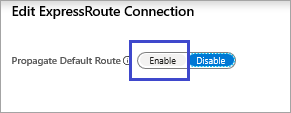
從 ExpressRoute 線路的刀鋒視窗查看虛擬 WAN 連線
流覽至 ExpressRoute 線路的 [連線 ] 頁面,以查看 ExpressRoute 線路所連線的每個 ExpressRoute 閘道。 如果閘道所在的訂用帳戶與線路不同,則 [對等] 欄位會是線路授權金鑰。

啟用或停用 VNet 透過 ExpressRoute 傳送流量到虛擬 WAN
根據預設,停用 VNet 透過 ExpressRoute 傳送流量到虛擬 WAN。 您可以使用下列步驟來啟用此連線。
- 在 [編輯虛擬中樞] 刀鋒視窗中,啟用 [允許來自非虛擬 WAN 的流量]。
- 在 [虛擬網路閘道] 刀鋒視窗中,啟用 [允許來自遠端虛擬 WAN 網路的流量]。請參閱這裡的指示。
建議停用這些切換選項,並改為在獨立虛擬網路與虛擬 WAN 中樞之間建立虛擬網路連線。 這可提供更理想的效能和較低的延遲時間,如常見問題集所述。
清除資源
當您不再需要您所建立的資源時,請將其刪除。 由於相依性,某些虛擬 WAN 資源必須依特定順序刪除。 刪除需要大約 30 分鐘才能完成。
開啟您建立的虛擬 WAN。
選取與虛擬 WAN 相關聯的虛擬中樞,以開啟中樞頁面。
依照下列順序刪除每個閘道類型的所有閘道實體。 這項作業可能需要 30 分鐘的時間來完成。
VPN:
- 中斷與 VPN 站點的連線
- 刪除 VPN 連線
- 刪除 VPN 閘道
ExpressRoute:
- 刪除 ExpressRoute 連線
- 刪除 ExpressRoute 閘道
針對與虛擬 WAN 相關聯的所有中樞重複這些動作。
您可以在此時刪除中樞,或在稍後刪除資源群組時刪除中樞。
在 Azure 入口網站中前往資源群組。
選取 [刪除資源群組]。 這會刪除資源群組中的其他資源,包括中樞和虛擬 WAN。
下一步
接著,若要深入了解虛擬 WAN 中的 ExpressRoute,請參閱:
![螢幕擷取畫面顯示 [建立虛擬中樞] 窗格,並選取 [基本] 索引標籤。](../includes/media/virtual-wan-hub-basics/create-hub.png)
